Page 1
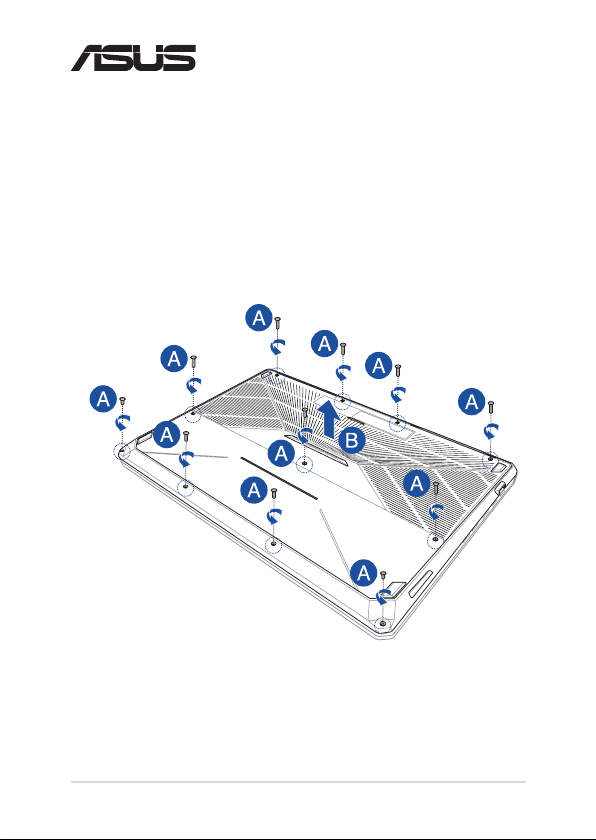
Průvodce upgradem
Sejmutí krytu pozic
A. Zkrytu přihrádky notebooku odšroubujte šroubky.
B. Kryt přihrádky vytáhněte aúplně jej vyjměte znotebooku.
CZ14252
Průvodce upgradem notebooku
1
Page 2
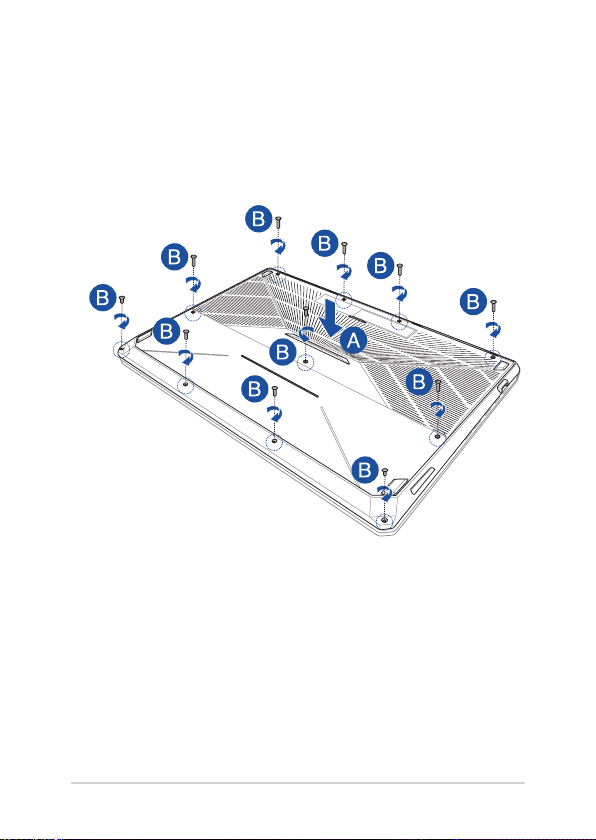
Pokyny pro opětovné nasazení krytu pozic:
A. Zarovnejte aznovu nasaďte kryt pozic.
B. Upevněte kryt šroubky, které jste předtím odmontovali.
2
Průvodce upgradem notebooku
Page 3
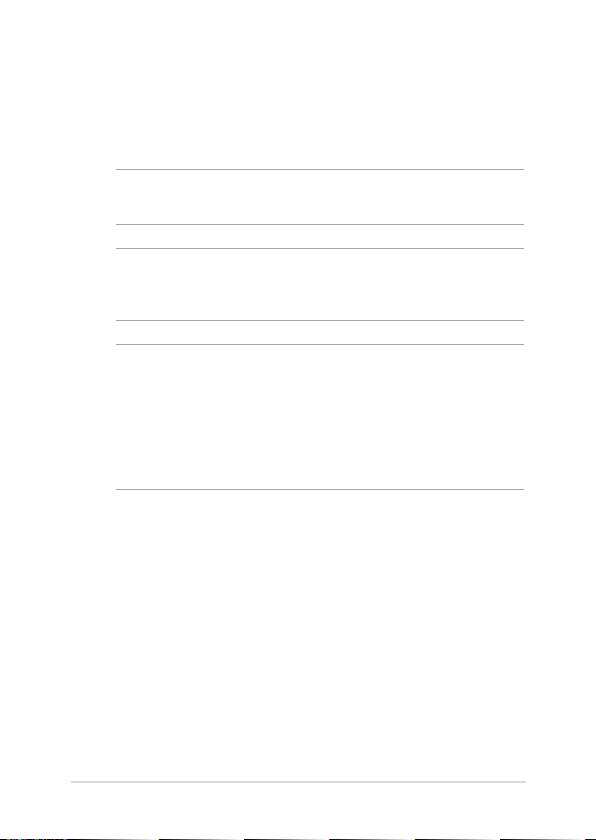
Instalace jednotky pevného disku
Při výměně pevného disku notebooku postupujte podle následujících
pokynů:
DŮLEŽITÉ! Zdůvodu maximální kompatibility aspolehlivosti nakupujte
pouze pevného disku od autorizovaných prodejců tohoto notebooku.
VAROVÁNÍ! Před sejmutím krytu pevného disku odpojte všechna
připojená periferní zařízení, telefonní nebo telekomunikační kabely
anapájecí zdroje (např. vnější adaptér, vnitřní baterie atd.).
POZNÁMKA:
• Přesný vzhled spodní strany notebooku se může lišit podle modelu,
instalace pevného disku se však provádí vždy stejně.
• Doporučujeme, abyste pevný disk vyměňovali pod dohledem
odborného pracovníka. Další pomoc vám může rovněž poskytnout
autorizované servisní středisko.
Průvodce upgradem notebooku
3
Page 4

A. Sejměte kryt pozic.
POZNÁMKA: Další podrobnosti najdete vkapitole Sejmutí krytu pozic této
elektronické příručky.
B. Odmontujte šroubky, kterými je připevněna zásuvka pevného
disku kpřihrádce.
C. (Volitelné) Pokud je vnotebooku nainstalován pevný disk,
odpojte zásuvku pevného disku od portu pevného disku podle
následujícího obrázku.
Zásuvka pevného disku
4
Průvodce upgradem notebooku
Page 5

D. (Volitelné) Pokud je kzásuvce pevného disku připevněn pevný
disk, vyjměte původní pevný disk podle následujících pokynů:
1. Odmontujte všechny šroubky na bočních stranách zásuvky
pevného disku.
2. Vyjměte původní pevný disk ze zásuvky apoté jej položte
na rovný suchý povrch tak, aby deska stištěnými spoji
směřovala nahoru (viz obrázek).
původní pevný disk
Zásuvka pevného disku
Průvodce upgradem notebooku
5
Page 6

E. Nový disk skartou PCB (karta stištěnými spoji) umístěte správně
do zásuvky pevného disku. Ověřte, zda žádná část zásuvky
pevného disku neblokuje konektory portů pevného disku.
F. Namontujte pevný disk zpět aupevněte jej dříve odmontovanými
šroubky.
nový pevný disk
Zásuvka pevného disku
6
Průvodce upgradem notebooku
Page 7

G. Vložte zásuvku pevného disku zpět do přihrádky, konektor
pevného disku zarovnejte podle portu pevného disku notebooku.
Tlačte na zásuvku pevného disku, dokud se správně nepřipojí
knotebooku.
H. Zásuvku pevného disku zajistěte pomocí šroubků, které jste
předtím odmontovali.
Průvodce upgradem notebooku
7
Page 8

8
Průvodce upgradem notebooku
